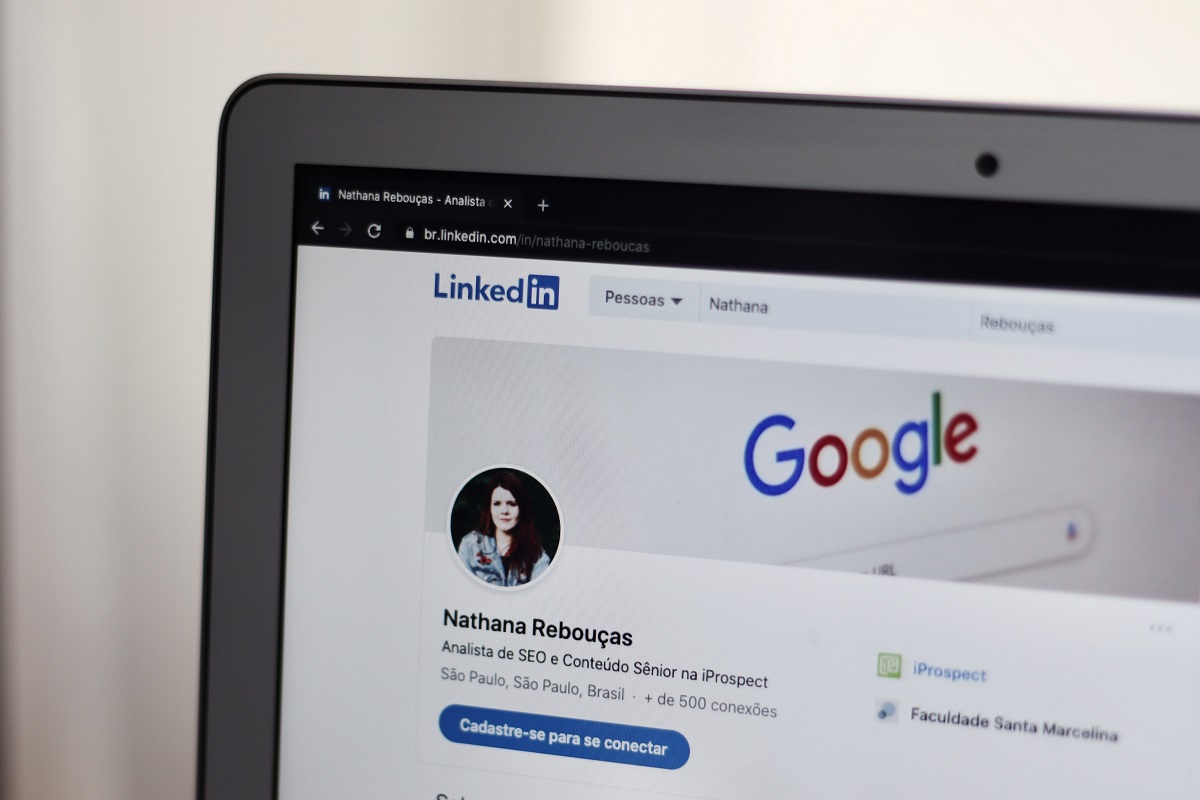Oś Czasu Google to jedna z funkcji w aplikacji Google Maps, o której wiele osób nawet nie ma pojęcia. Sprawdź, na czym ona polega i zacznij tworzyć własną oś czasu na podstawie historii swoich podróży po świecie!
W dzisiejszym świecie, gdzie technologia jest wszechobecna, nasze codzienne życie w coraz większym stopniu splata się z rozwijającymi się narzędziami cyfrowymi. Jedną z takich innowacji, która cichaczem weszła do naszej codzienności, jest Oś Czasu Google – funkcja w aplikacji Google Maps, która potrafi być zarówno fascynująca, jak i nieco tajemnicza. Pomimo że wielu z nas korzysta z Google Maps prawie codziennie, by znaleźć najlepszą trasę do pracy czy nowej kawiarni, Oś Czasu często pozostaje niezauważona i niewykorzystana. Z tego powodu w tym artykule przyjrzymy się bliżej, jak działa Oś Czasu Google, jak możemy ją włączyć i wyłączyć, a także jak wykorzystać jej funkcje do śledzenia naszej historii lokalizacji. Ponadto omówimy kwestię związaną z zachowaniem prywatności użytkowników. Czy Oś Czasu Google jest narzędziem, które ułatwia życie, czy raczej krok w kierunku inwazyjnego nadzoru? Zapraszamy do lektury, aby dowiedzieć się więcej.
Oś Czasu Google – jak działa?
Oś Czasu Google to funkcja w ramach aplikacji Google Maps, która umożliwia użytkownikom wizualizację ich historii podróży na mapie. Działa ona poprzez zapisywanie danych lokalizacyjnych z urządzenia, na którym zalogowany jest użytkownik. Dzięki temu możemy prześledzić nasze wędrówki i przejazdy z przeszłości, zobaczyć, które miejsca odwiedziliśmy, jak długo się w nich zatrzymywaliśmy, a nawet jakie trasy wybraliśmy do dotarcia do celu. Jak dokładnie działa Oś Czasu Google? Tę funkcję w Google Maps najlepiej rozbić na kilka czynników.

Zbieranie danych
Gdy funkcja Oś Czasu jest aktywna, Google Maps zbiera dane lokalizacyjne z Twojego urządzenia mobilnego. Informacje te są gromadzone w tle, nawet jeśli nie korzystasz aktywnie z aplikacji. Oś Czasu rejestruje lokalizacje w oparciu o sygnały GPS, Wi-Fi oraz dane sieci komórkowej.
Wizualizacja podróży
Na Osi Czasu widoczne są różne miejsca, które odwiedziłeś, wraz z konkretnymi datami i czasem pobytu. Możesz przeglądać historię podróży na różne sposoby, np. według dat, miejsc, czy rodzajów aktywności (jak jazda na rowerze, chodzenie pieszo czy podróż samochodem). To sprawia, że Oś Czasu Google staje się osobistym dziennikiem podróży, dostępnym na wyciągnięcie ręki.
Interakcja z danymi
Oś Czasu pozwala nie tylko na pasywne przeglądanie historii podróży, ale także na interakcję z danymi. Możesz edytować informacje o lokalizacjach, dodawać notatki czy zdjęcia do konkretnych miejsc, a nawet usuwać zapisane dane, jeśli z jakiegoś powodu nie chcesz, aby były one dłużej przechowywane.
 -75%
-75%
Bezpieczeństwo i prywatność
Choć Oś Czasu oferuje fascynujące spojrzenie na nasze przemieszczenia, rodzi to także pytania dotyczące prywatności i bezpieczeństwa danych. Google zapewnia, że dane te są przechowywane bezpiecznie i nie są udostępniane osobom trzecim bez zgody użytkownika. Dodatkowo użytkownik ma pełną kontrolę nad tym, jakie dane są zbierane i jak długo są przechowywane. Kwestia prywatności zostanie jeszcze bardziej poprawiona wraz z nadchodzącą aktualizacją, co poruszymy w dalszej części tekstu.
Jak włączyć i wyłączyć Oś Czasu Google?
Oś Czasu Google to potężne narzędzie do śledzenia historii Twoich podróży, ale kluczowe jest, abyś miał kontrolę nad tym, kiedy i jak jest ona używana. Poniżej znajdziesz instrukcje, jak stworzyć swoją Oś Czasu, czyli jak ją uaktywnić, aby aplikacja zaczęła zapisywać wizyty i trasy. Jednocześnie podpowiemy jak wyłączyć historię lokalizacji, jeśli zdecydujesz, że chcesz zaprzestać gromadzenia danych przez Google Maps.
Tworzenie Osi Czasu Google
- Otwórz aplikację Google Maps na swoim urządzeniu mobilnym.
- Zaloguj się na swoje konto Google, jeśli jeszcze tego nie zrobiłeś.
- Kliknij na swoje zdjęcie profilowe (lub inicjał, jeśli masz nieustawione zdjęcie) w prawym górnym rogu ekranu.
- Wybierz zakładkę „Twoja oś czasu”.
- Sprawdź ustawienia: zarówno historia lokalizacji, jak i lokalizacja urządzenia muszą być włączone, aby tworzyć własną Oś Czasu.
Sprawdź też: Google Znajdź moje urządzenie – co to za aplikacja?
Tylko tyle wystarczy, aby rozpocząć zapisywanie swoich podróży! Jak potem włączyć Oś Czasu Google? Już nic nie musisz robić – powyżej opisane kroki polegają właśnie na włączeniu historii lokalizacji, co pozwala na zapisywanie dokładnego położenia Twojego urządzenia na serwerach Google.
Jeśli korzystasz z kilku urządzeń powiązanych z tym samym kontem Google, takich jak tablet, dodatkowy telefon czy laptop, możesz wybrać, z których urządzeń będą zbierane dane lokalizacyjne. Aby to ustawić, musisz przejść do sekcji „Zarządzania historią lokalizacji”. Tam możesz indywidualnie określić, z których urządzeń dane lokalizacyjne powinny być gromadzone, zaznaczając lub odznaczając je w zależności od Twoich preferencji dotyczących udostępniania lokalizacji w ramach usług Google.

Jak natomiast wyłączyć historię lokalizacji? To proste, ponieważ należy jedynie powtórzyć wszystkie powyższe kroki, aby w ustawieniach przestawić historię lokalizacji z włączonej na wyłączoną. Po potwierdzeniu swojej decyzji Google przestanie zapisywać Twoje przemieszczenia. Pamiętaj jednak, że wyłączenie historii lokalizacji nie usunie danych, które zostały już zebrane. Jeśli chcesz usunąć swoją historię podróży, trzeba to zrobić osobno w ustawieniach Osi Czasu.
Sprawdź też: Jak wysłać pinezkę z Google Maps? Łatwa lokalizacja telefonu
Warto też dodać, że jeśli masz włączone inne ustawienia, takie jak „Aktywność w internecie i aplikacjach”, wyłączenie historii lokalizacji lub usunięcie z niej danych może nie zapobiec zapisywaniu Twoich danych o lokalizacji na koncie Google podczas korzystania z innych usług Google, takich jak wyszukiwarka i Mapy Google. Dane o lokalizacji mogą być również zapisywane w metadanych zdjęć, w zależności od ustawień Twojego aparatu.
Jak sprawdzić historię lokalizacji z tras Google?
Historia lokalizacji Google Maps pozwala Ci na przeglądanie tras i miejsc, które odwiedziłeś, dając możliwość wglądu w Twoje podróże – pieszo, na rowerze, samochodem, czy transportem publicznym. Oto jak możesz to zrobić:
- Otwórz aplikację Mapy Google na urządzeniu mobilnym.
- Kliknij na swoje zdjęcie profilowe lub inicjał.
- Wybierz „Twoja oś czasu”.
- Aby znaleźć konkretny dzień lub miesiąc, kliknij „Dzisiaj” u góry ekranu, następnie przesuwaj palcem po kalendarzu i wybierz interesujący Cię dzień.
- Możesz też przełączać się między kartami, takimi jak „Miejsca”, „Miejscowości” czy „Świat”, aby przeglądać statystyki dotyczące odwiedzonych miejsc. Prawdziwych podróżników z pewnością zainteresuje zakładka „Podróże”, w której można sprawdzić podsumowanie podróży, zawierające przebyte trasy.
W ramach zarządzania swoja Osią Czasu Google warto też wspomnieć, jak usunąć historię lokalizacji. Aby to zrobić, wystarczy w sekcji „Twoja oś czasu” wejść w „Ustawienia i prywatność”. Tam znajduje się opcja „Usuń zakres historii lokalizacji”, w której określisz, jaki okres chcesz usunąć ze swojej Osi Czasu. W ustawieniach znajdziesz również przycisk „Usuń całą historię lokalizacji”. Z kolei rozwijając tylko menu, masz możliwość szybkiego usunięcia historii z bieżącego dnia.
Sprawdź też: Szczęśliwy traf Google – jak działa i włączyć funkcję?
Google umożliwia także automatyczne usuwanie historii lokalizacji starszej niż 3, 18 lub 36 miesięcy. To daje Ci większą kontrolę nad przechowywanymi danymi. Aby to ustawić:
- W sekcji „Twoja oś czasu” wybierz „Ustawienia i prywatność”.
- Znajdź opcję „Automatyczne usuwanie historii lokalizacji”.
- Wybierz okres, po którym historia lokalizacji ma być automatycznie usuwana (oczywiście w każdej chwili możesz zmienić systematyczność usuwania lub ustawić, aby Google Maps nie usuwał aktywności automatycznie).
Aktualizacja Osi Czasu Google, która poprawia prywatność użytkownika
Najnowsza aktualizacja Map Google wprowadzi istotne zmiany, mające na celu zwiększenie prywatności użytkowników, szczególnie w zakresie funkcji Osi Czasu. Oto kluczowe punkty tej aktualizacji.
Przechowywanie danych na urządzeniu
Zasadniczą zmianą jest sposób przechowywania danych z Osi Czasu. Po aktualizacji, informacje te będą zapisywane bezpośrednio na urządzeniu użytkownika, a nie na serwerach Google. To znacząco zwiększa bezpieczeństwo danych, gdyż urządzenie jest zazwyczaj lepiej zabezpieczone i znajduje się w posiadaniu użytkownika. Dzięki temu ryzyko dostępu do tych danych przez niepowołane osoby znacznie maleje.
Szyfrowana kopia zapasowa
Użytkownicy, którzy chcą zachować swoje dane o lokalizacji na dłużej, będą mogli skorzystać z nowego narzędzia do tworzenia szyfrowanej kopii zapasowej. To umożliwi im przechowywanie danych w bezpieczny sposób, bez obawy o ich utratę czy dostęp do nich przez osoby trzecie.
Sprawdź też: Jak usunąć zdjęcia z Google, ale nie z telefonu?
Łatwiejszy dostęp do historii lokalizacji
Zmiany w interfejsie Osi Czasu Google umożliwią łatwiejszy dostęp do historii lokalizacji. Użytkownicy będą mogli szybko przejrzeć swoje aktywności z przeszłości, w tym lokalizacje, wyszukiwane miejsca na mapie czy wskazówki dojazdu, klikając na niebieską kropkę ze wskaźnikiem na mapie, która wskazuje ich aktualną lokalizację.
Te zmiany w Mapach Google stanowią ważny krok w kierunku poprawy prywatności użytkowników i dają większą kontrolę nad ich danymi lokalizacyjnymi. Co więcej, widać, że twórcy stawiają na spopularyzowanie Osi Czasu, aby każdy użytkownik Google był chętny do tworzenia swojej historii tras. Dokładna data wprowadzenia tych aktualizacji nie jest jeszcze znana, ale mają one pojawić się w najbliższej przyszłości zarówno na urządzeniach z Androidem, jak i na urządzeniach Apple. Czy korzystałeś wcześniej z Osi Czasu Google? Może chcesz się pochwalić swoimi licznymi podróżami? Zachęcamy do komentowania!
Sprawdź też: Zdjęcia Google – kto widzi moje zdjęcia?